

TunePat VideoGo All In One
 ホーム > NHKプラス 関連 Tips >NHKプラスをテレビで見る方法
ホーム > NHKプラス 関連 Tips >NHKプラスをテレビで見る方法
Q.テレビ画面での視聴は可能ですか?
A.2022年4月からインターネットに接続されたテレビ受信機等でも、NHKプラスの「見逃し番組配信」を利用できるようになりました。
引用元:NHKプラスのヘルプセンターTOP
この記事では、NHKプラスをテレビに映すやり方が分からない人のために、NHKプラスをテレビで見る方法と、NHKプラスのログイン方法をご紹介します。対応OS搭載スマートテレビや外付けデバイスを持っているなら、NHKプラスをテレビで簡単に見ることができます。

一般的に、お持ちのテレビはNHKプラスアプリに適合している機種であれば、インターネットに接続して、テレビ単独でテレビ向けアプリを利用することができます。
また、対応OS搭載スマートテレビを持っていなくても、Amazon Fire TVやChromecast with Google TVなどの外付け機器を利用すれば、NHKプラスをテレビで見ることも実現できます。
NHKプラスをテレビで見るには、まず対応OS搭載スマートテレビの機種を確認しましょう。
| Android TV OS / Fire OS を搭載したテレビ | シャープ | 2017年以降に発売したAndroid TV 機能搭載「アクオス」 |
|---|---|---|
| ソニー | 2017年以降に発売したAndroid TV 機能搭載「ブラビア」 | |
| TVS-REGZA(Android TV) | 2021年以降に発売したAndroid TV 機能搭載「レグザ」 | |
| FUNAI | 2020年以降に発売したAndroid TV/Fire TV 機能搭載テレビ | |
| Panasonic | 2024年以降に発売したFire TV搭載4K「ビエラ」 | |
| その他のスマートテレビ | Panasonic | 2017年以降に発売した4K「ビエラ」 |
| TVS REGZA(Android TVでないもの) | 2018年以降に発売したTVS REGZA 4Kテレビ「レグザ」および2Kテレビ「V34」 | |
| LG | 2020年以降に発売したLGテレビ | |
| Hisense | 2022年以降に発売した4Kテレビ |
次に、NHKプラスをテレビで見る方法(ブラビアなどのスマートテレビ、もしくは外付け機器を利用)、操作手順を詳しく説明します。
Step 1テレビや外付け機器のホーム画面で検索機能を使って、アプリストから「NHKプラス」のアプリをダウンロードした後、ホーム画面に「NHKプラス」のアイコンが表示されます。
Step 2「NHKプラス」を選択して、アプリのホーム画面に移動します。
Step 3スマートフォン、タブレット、パソコンでログインします。(ログイン方法は後文でご紹介!)
Step 4テレビ向けアプリにログイン情報が連携され、見逃し番組を視聴することができます。
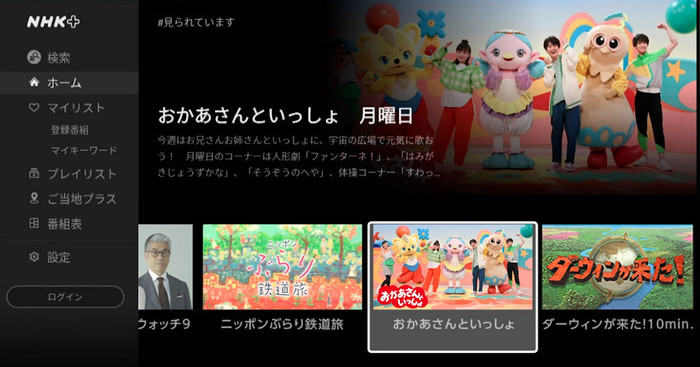
外付け機器なら、NHKプラスをテレビで見る方法の中に、ファイヤースティックがよく使われます。それに、NHKプラスをクロームキャストで見る方法もポピュラーでおすすめします。テレビのHDMI端子にインターネットに接続できる外付けデバイスを挿し込めば、NHKプラスをテレビで見ることができます。
☆関連記事:【究極ガイド】NHKプラスの料金、ログイン方法、画質、メリット・デメリットなどが分かる! >>
テレビでNHKプラスの番組を視聴するには、スマートフォン、タブレット、またはパソコンを利用したログインが必要となります。(NHKプラスをテレビで見る方法 スマホ・iPhone)
Step 1テレビ向け「NHKプラス」アプリのホーム画面左側の「ログイン」ボタンを押すか、見たい番組のサムネイルを選択すると、ログインが求められる画面が表示されます。
Step 2スマートフォンなどで二次元コードを読み取るか、画面に表示されたURLをパソコンに入力します。
Step 3ログイン用のサイトでNHKプラスの登録IDとパスワードを入力すると、6桁の数字を入力する画面が現れます。
Step 4テレビ画面の右側に表示されている連携コードを入力してログインします。
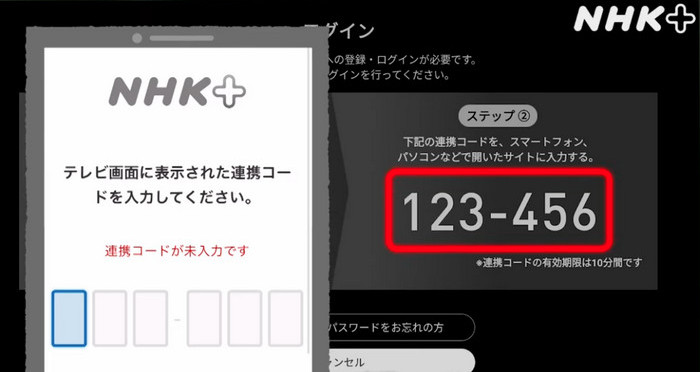
NHKプラスの動画をPCのローカルファイルにダウンロード保存して、いつでも再生したいのでしょうか?ここで、TunePat社の一押し商品をおすすめします。「TunePat VideoGo All-In-One」は、NHKプラスをはじめとする動画配信サービスの動画コンテンツをパソコンにダウンロード保存するためのツールです。保存した動画ファイルはMP4形式であるため、メディアプレーヤー、スマホ・タブレット、ゲーム機などに転送しても再生することができます。NHKプラスの動画をPCにダウンロードする方法は下記の通りです。
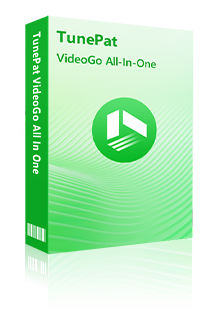
VideoGO All In One の操作が簡単で、動画のタイトルやURL で検索してダウンロードできます。出力したファイルは任意な端末に入れることが可能です。(詳細を見る)
 TikTok、YouTube、Facebook、Twitter などの動画を無料で保存。
TikTok、YouTube、Facebook、Twitter などの動画を無料で保存。 NHK+、Amazon プライムビデオ、U-NEXT、Netflix、Hulu、Disney+、Apple TV+、DMM などの動画をダウンロードできる。
NHK+、Amazon プライムビデオ、U-NEXT、Netflix、Hulu、Disney+、Apple TV+、DMM などの動画をダウンロードできる。 MP4 と MKV の出力形式に対応。
MP4 と MKV の出力形式に対応。 複数のビデオを高速かつバッチでダウンロード可能。
複数のビデオを高速かつバッチでダウンロード可能。Step 1TunePat VideoGo All-In-Oneメイン画面の右上にある「ウェブサイトを切り替える」アイコンをクリックして「NHK+」を選択します。
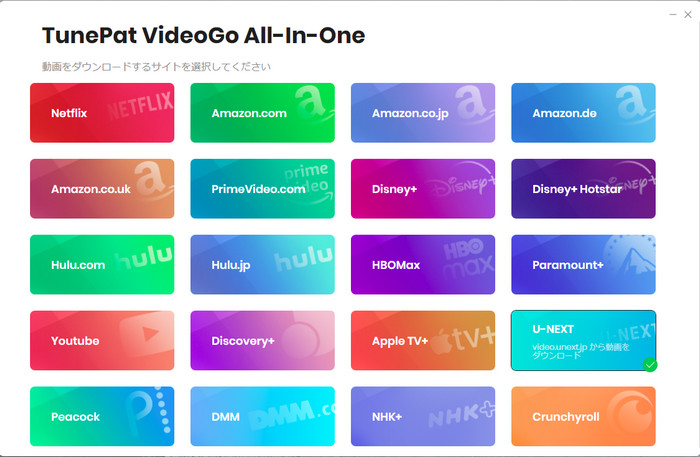
Step 2NHKプラスであなたの「見たい!」をクリックして、「ログイン」ボタンをクリックします。アカウント情報を入力します。
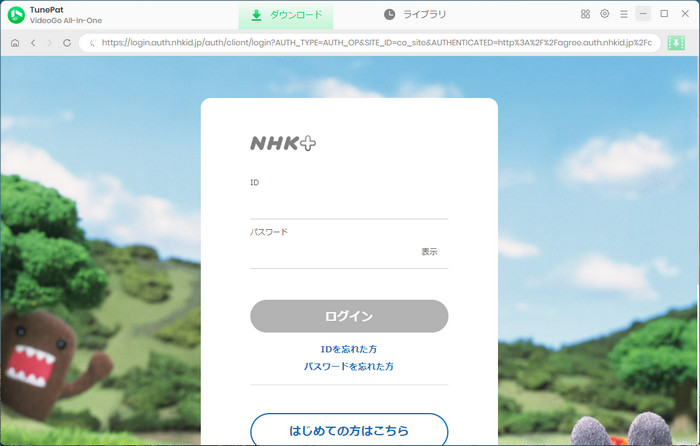
Step 3ログインした後、画面右下にある大きくて緑の「↓」マークをクリックして出力する画質などを選択した後、「ダウンロード」をクリックします。
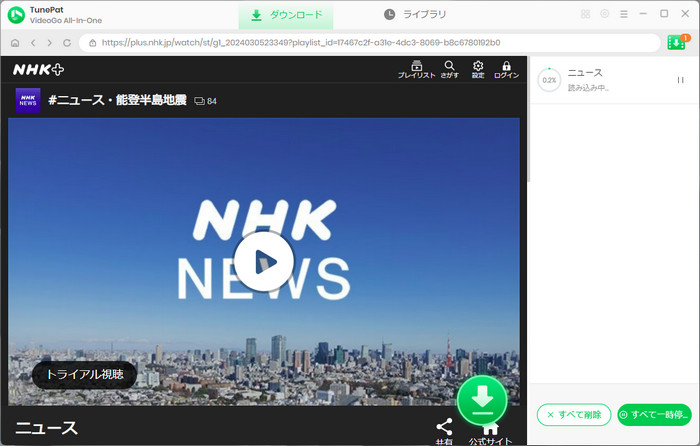
こうして、ダウンロード保存したNHKプラスの番組を思う存分に楽しめ、HDMIケーブル経由でテレビで見ることもできます。オフラインでの視聴なので、ネット環境に影響されません。
☆関連記事:3分でわかる!NHKプラスは録画できますか?NHK+画面録画の方法 >>
この記事では、NHKプラスをテレビで見る方法、NHKプラスのログイン方法、そしてNHKプラスの動画をダウンロードする方法をいちいちご紹介しました。NHKプラスをテレビで見るには、対応OS搭載スマートテレビまたはChromecastなどの外付け機器が必要です。テレビでNHKプラスの番組を視聴する場合、スマホなどでログインすることが求められます。
TunePat VideoGo All-In-Oneを使ってNHKプラスの動画をPCにダウンロードして、HDMIケーブル経由でテレビで見る方法も簡単でおすすめします。
VideoGo All-In-One
Netflix Video Downloader
Amazon Video Downloader
Hulu Video Downloader
Disney+ Video Downloader
お勧め人気製品
Netflix 関連記事
Prime Video 関連記事
Diseny+ 関連記事
Hulu 関連記事
U-NEXT 関連記事